| A+ A- |

Как сделать скриншот (снимок экрана) экрана? Это достаточно часто встречающийся вопрос в наши дни. При общении с друзьями или с сотрудниками технической поддержки компаний достаточно часто бывает проще один раз показать проблему или важный момент на вашем экране, чем пытаться описывать все это текстом. И даже несмотря на то, что разработчики клавиатур уже многие годы размещают на своих детищах кнопку «Print Screen», разработчики операционной системы Microsoft Windows не стремятся сделать процесс создания скриншота простым и удобным для пользователя.
Команда разработчиков популярного мессенджера QIP выпустила новую программу QipShot, которая позволяет в один клик не только создать скриншот экрана, но и разместить его на их сервере в сервисе бесплатного фотохостинга Photo.Qip.Ru, что вдвойне облегчает обмен скриншотами. По большому счету, установив QipShot достаточно будет нажать кнопку Print Screen и в ответ программа предоставит вам ссылку на ваш скриншот, которую вы отправите по назначению.
Итак, перейдем к самой программе. При инсталляции не возникает практически никаких проблем или вопросов. Автоматически скриншот делается по клавише «Print Screen». Кому это неудобно — отправляемся в настройки, где и выбираем под это дело любую комбинацию.

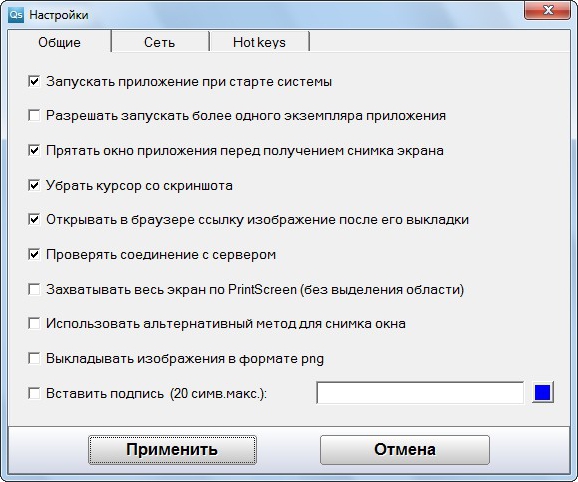
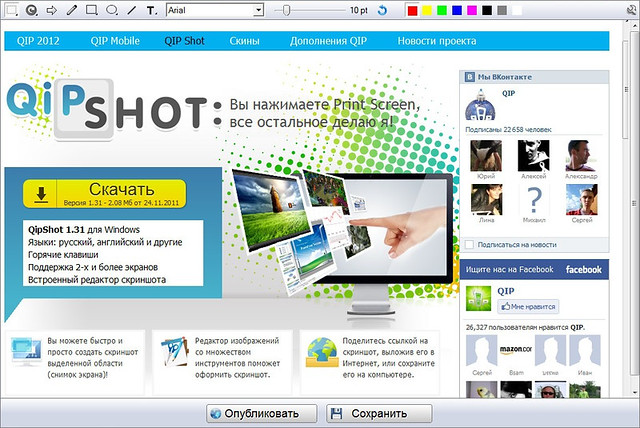
«Опубликовать» снабжена возможностью уменьшить размер рисунка, уменьшить качество рисунка. Создание превью, имени изображения — это уже персонально свойства сервиса Photo.Qip.


Заключение
Приложение QipShot вполне может заслужить ваше внимание, если вы пользуетесь сервисом хранения фотографий QIP. Во всех остальных случаях пока лучше пользоваться «многостаночниками» вроде JShot, которые умеют работать с большим числом сервисов.Сайт программы QipShot
| Александр Шихов, 19 Дек 2011 |

 суббота, января 07, 2012
суббота, января 07, 2012
 Unknown
Unknown

 Posted in:
Posted in: 



0 коммент.:
Отправить комментарий